Несмотря на то что Android всегда обвиняли в недостаточном уровне безопасности по сравнению с iOS, кое-какие механизмы мобильной операционки Google по факту делали её едва ли не более защищённой, чем аналог от Apple . Возьмите хотя бы системный инструмент создания скриншотов. Если на iOS он позволяет сохранять изображение экрана вне зависимости от того, что вы делаете, на Android вы не сделаете скрин в приложениях и на сайтах с конфиденциальной информацией именно в целях безопасности. Но обойти это ограничение всё-таки можно. Главное — знать, как.
Скриншоты на Android можно делать даже в тех приложениях, которые запрещают это
❗️ ПОДПИШИСЬ НА НАШ КАНАЛ В ЯНДЕКС.ДЗЕНЕ , ЧТОБЫ КАЖДЫЙ ДЕНЬ ЧИТАТЬ ЭКСКЛЮЗИВНЫЕ СТАТЬИ, КОТОРЫЕ НЕ ВЫХОДЯТ БОЛЬШЕ НИГДЕ
Думаю, не нужно объяснять, почему Google блокирует создание скриншотов в банковских приложениях . Какую бы вкладку вы ни открыли, они будет содержать колоссальные объёмы сведений, которые лучше было бы не только не разбазаривать, но и лишний раз не фиксировать даже в виде скриншота. Впрочем, иногда бывает позарез нужно сделать всё, чтобы этот защитный механизм не работал. Так и поступим.
Как создать скриншот если приложение запрещает это
Как сделать скриншот в приложении, где нельзя
Немногие знают, что разрешить создание скриншотов в приложениях, которые это запрещают, можно с помощью Google Ассистента. Голосовой помощник поискового гиганта имеет встроенную функцию фиксации происходящего на экране, которая нивелирует системное ограничение.
- Перейдите в «Настройки» на своём Android-смартфоне;
- Откройте меню Google и выберите Google Ассистента;
Google Ассистент снимает ограничение на создание скриншотов в конфиденциальных приложениях
- Пролистайте в самый низ и откройте «Экранный контекст»;
- Включите «Доступ к тексту на экране» и «Использовать скриншот».
С этого момента ограничение на использование скриншотов с конфиденциальной информацией будет снято. Правда, из-за отличий в программных оболочках, используемых на разных смартфонах, методика создания снимков экрана может отличаться. Какие-то аппараты делают скриншоты только в том случае, если вы попросите их голосом, вызвав Google Ассистента. А какие-то просто делают снимок экрана привычным сочетанием клавиш громкости и питания.
Вне зависимости от того, каким смартфоном вы пользуетесь , рекомендую опробовать оба варианта. На моём Honor View 20 работает и тот, и другой. Поэтому я могу выбирать, что мне удобнее в конкретный момент времени. Никакая информация на скриншотах при этом не скрывается и не перекрывается, а снимок экрана сохраняется в Галерее как и все остальные без каких-либо указаний на его особенность.
Как сделать скрин директа в инстаграме
Впрочем, я не исключаю, что могут быть и дополнительные запреты на создание подобных скриншотов, установленные самими производителями смартфонов. Некоторые бренды идут дальше других в вопросах обеспечения безопасности своих пользователей и добавляют в фирменные прошивки дополнительные защитные инструменты. Из-за них нередко даже условно легальный способ создания скриншотов через Google Ассистента может не срабатывать на некоторых моделях смартфонов. Правда, мне пока таких не попадалось.
Скрытое обновление безопасности Samsung, которое нужно включить как можно скорее
Откровенно говоря, существуют и другие методы создания скриншотов в конфиденциальных приложениях вроде банковских. Например, можно воспользоваться сторонними утилитами. Но, как по мне, это абсолютно небезопасно, поскольку вы фактически разрешите левой программе непрерывно наблюдать за тем, что происходит на экране вашего смартфона. Я расскажу, как они работают, но запомните, что все действия вы производите на свой страх и риск.
❗️ У НАС ЕСТЬ УЮТНЫЙ ЧАТИК В ТЕЛЕГРАМЕ . ОБЯЗАТЕЛЬНО ПРИСОЕДИНЯЙТЕСЬ. ТАМ МЫ ОТВЕЧАЕМ НА ВОПРОСЫ ЧИТАТЕЛЕЙ
- Скачайте приложение Hidden из Google Play ;
- Запустите его и нажмите Start вверху экрана;
Hidden позволяет скриншотить даже переписки в Директе Инстаграма
- Разрешите приложению наложение поверх других окон;
- Ещё раз нажмите Start для активации и, когда будет нужно сделать скриншот, нажмите на кнопку спуска затвора.
С помощью этого же приложения вы сможете скринить переписку в социальных сетях , которые запрещают делать это скрытно. Вы наверняка знаете, что Инстаграм обязательно отправит вашему собеседнику уведомление, если вы сделаете скриншот вашей переписки в Директе. Из-за того, что Hidden непрерывно записывает содержимое вашего экрана, то и нажатие на кнопку фотографирования не распознаётся системой как создание скриншота, и уведомление не приходит.
Источник: dzen.ru
Невозможно сделать снимок экрана из-за политики безопасности самсунг
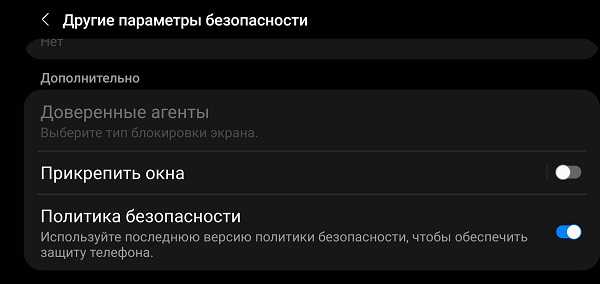
Хотите сделать снимок экрана, а самсунг пишет невозможно из-за политики безопасности? Такое случается и решается.
Есть универсальное решение и есть узконаправленные, которые рассматриваются в индивидуальном порядке или приложении.
Если вы столкнулись с сообщением «Невозможно сделать скриншот экрана в телефоне Samsung, типа «Предотвращено политикой безопасности», то обычно это связано с ограничением приложений, и вам следует обновить политику безопасности.
При этом создание снимков экрана для мобильных банковских, инвестиционных и финансовых приложений отключено по умолчанию.
К этим приложениям применяются ограничения, а также для предотвращения захвата важной личной информации.
В большинстве случаев эти приложения содержат ограничения на уровне кода. Вы ничего не сможете сделать, если не используете сторонние приложения для создания снимка экрана, которые вы можете использовать на свой страх и риск.
Браузер инкогнито
Определенно, вы не можете сделать скриншот на самсунге, если вы используете браузер инкогнито.
Особенно в режиме инкогнито в Google Chrome скриншоты запрещены, и отключить эту функцию невозможно.
Использование альтернативных браузеров, таких как Firefox или Safari, решает проблему, но возможно, ограничения установлены в самом телефоне Samsung.
Например, если это предоставлено компанией или учебным заведением, скриншоты могут быть отключены для некоторых приложений и веб-страниц. Вы можете проверить это в разделе «Настройки» -> «Учетные записи»
Обходные пути и быстрые решения проблемы
Если приложение или веб-сайт спроектированы так, чтобы не разрешать создание снимков экрана, есть несколько альтернатив и обходных путей, которые вы можете попробовать. В зависимости от вашего телефона Samsung.
Вы можете начать с проверки настроек или более рискованных обходных путей. Просто обратите внимание, что, если вы используете Knox или Secure Folder (и тому подобное), это не позволит делать скриншот.
Дайте этому приложению определенное разрешение. Перейдите в «Настройки» (вашего телефона) -> «Приложения».
Оттуда найдите приложение, в котором у вас возникли проблемы со снимками экрана. Теперь коснитесь приложения и перейдите в «Разрешение». Затем включите разрешение.
Кроме этого, вы также можете попробовать зайти в параметры разработчика и отключить «Simulate Secondary Displays» (симуляция второго дисплея) — установить для него значение None (Нет).
Проецирование дисплея смартфона на другой телефон
Вот теперь мы подошли к универсальному решению. Оно подразумевает вывести отображение вашего контента на другое устройство (телефон, ноутбук).
Например, установите приложение TeamViewer на оба телефона и подключите их, используя одни и те же учетные данные TeamViever.
Теперь вы можете видеть отображение на одном телефоне на другом. Отобразите сведения о веб-странице или приложении, необходимые для создания снимка экрана, а со второго телефона сделайте снимок.
Поскольку ограничения действуют только на главном телефоне, вы можете сделать снимок экрана с другого телефона.
Сегодня также можно спроецировать происходящее в телефоне самсунг на компьютер и уже на нем делать скриншоты.
Также существуют различные сторонние приложения, способные обходить систему безопасности и делать снимки экрана даже для банковских и инвестиционных приложений.
Смартфоны Samsung входят в число устройств, на которых вы можете получить предупреждения «Невозможно сделать снимок экрана. Запрещено политикой безопасности».
Возможно, приложение имеет определенные ограничения или вы заходите на веб-сайт в режиме инкогнито.
Тем не менее, для мобильных приложений иногда вам просто нужно расширить разрешение или получить обновления политики безопасности, чтобы делать снимки экрана.
Отчаянные меры включают использование сторонних приложений, но это очень обескураживает. Попробуйте все обходные пути, которые мы предложили здесь, и сообщите нам в комментарии, какой из них работает для вас.
Источник: vsesam.org
Не удается сделать снимок экрана из-за политики безопасности — попробуйте эти исправления

Появление сообщения “Не удается сделать снимок экрана из-за политики безопасности” всплывающее сообщение при попытке сделать снимок экрана может быть неприятным. Возможно, вы нашли ценную информацию в Интернете и хотите поделиться ею с кем-нибудь именно так, как она представлена. Скриншот может быть идеальным способом сделать это.
Следуйте в этой статье, чтобы узнать некоторые лучшие решения для этой проблемы.
Не удается сделать снимок экрана из-за политики безопасности
Как правило, это сообщение появляется по следующим причинам:
-
Проблема в браузере. Например, функция создания снимков экрана недоступна при просмотре в режиме инкогнито через Google Chrome и Firefox.
- Проблема, связанная с приложением. Некоторые приложения отключили захват скриншотов; поэтому вы получите сообщение при попытке сделать снимок экрана любого из его экранов.
- Проблема, связанная с устройством. Если на вашем устройстве действует ограничение на создание снимков экрана, при любых попытках сделать снимок экрана будет отображаться это сообщение.
Хотя использование другого устройства для фотосъемки возможно, это не идеальный вариант. Прочтите советы о том, как устранить каждую причину с помощью одного и того же устройства.
Режим инкогнито в Google Chrome
Поскольку целью просмотра в режиме инкогнито является сохранение конфиденциальности сеансов, по умолчанию Chrome и Firefox отключает функцию захвата скриншотов, чтобы сохранить конфиденциальность сеансов.
Как исправить?
Чтобы иметь возможность делать снимки экрана в режиме инкогнито на устройстве Android, вам нужно перейти в меню Chrome “флаги” Здесь находятся экспериментальные функции Chrome. Обратите внимание, что этот параметр доступен только в определенных версиях Chrome.
Чтобы включить скриншоты:
- Запустите Chrome.

- Затем введите “chrome://flags ” в адресную строку.

- На экране флагов Chrome введите Снимок экрана в режиме инкогнито” в поле поиска, если оно доступно, в результатах будет отображаться параметр Снимок экрана в режиме инкогнито.

- Нажмите раскрывающееся меню под ним и выберите Включено.

- Чтобы эти изменения вступили в силу, нажмите Перезапустить к нижней части правого угла.

Чтобы разрешить приватные скриншоты в Firefox просмотр:
- Запустите Firefox.

- В правом верхнем углу экрана нажмите на меню с тремя точками.

- Затем выберите Настройки.

- Внизу выберите Частный просмотр.

- Затем включите Параметр Разрешить делать скриншоты в приватном просмотре.

Ограничения по устройствам
Ограничение на создание снимков экрана могло быть введено учреждением или производителем телефона:
- Если вы используете устройство Android, предоставленное на работе или в учебном заведении, оно может ограничение на основе устройства или учетной записи для предотвращения захвата снимков экрана по соображениям политики безопасности компании или
- если вы никогда не могли делать снимки экрана и ваше устройство находится в частной собственности, оно может возможно, эта функция была отключена с момента покупки.
Альтернативы Исправления
Для устройств, выпущенных учреждением, вы можете связаться с ИТ-отделом, чтобы узнать, является ли это преднамеренным ограничением, и получить их рекомендации о том, как делать снимки экрана с помощью устройства.
Ограничения приложений с высоким уровнем безопасности
Из-за высокого уровня безопасности, необходимого и требуемого некоторыми приложениями, такими как приложения для управления финансами и деньгами, а также хранящие конфиденциальные данные, функция скриншота на этих платформах может быть отключена.
Кроме того, Facebook и Netflix может отключить создание снимков экрана из-за защиты конфиденциальности или содержания, защищенного авторским правом.
Кроме того, приложение или модель используемого вами устройства могут позволить вам отключить ограничение, запрещающее вам делать снимки экрана. Попробуйте зайти в настройки приложения, чтобы узнать, какие параметры доступны.
Дополнительные часто задаваемые вопросы
Можно ли удалить политики безопасности?
Если вы установили приложение Google Apps Device Policy, деактивируйте и/или удалите его, чтобы предотвратить применение политик безопасности на вашем устройстве:
1. Запустите приложение Настройки и выберите Безопасность.
2. Выберите один из следующих вариантов:
· Выберите администраторов устройства
· Администраторы устройства
3. Снимите флажок с приложения Device Policy.
4. Нажмите Деактивировать, затем ОК.
Чтобы удалить приложение,
1. Перейдите к одному из следующих пунктов:
· Настройки > Приложения > Управление приложениями или
· Настройки > Приложения.

2. Нажмите на приложение.

3. Затем выберите Удалить или Отключить, а затем ОК.

Если ваше устройство было передано вам учреждением с предустановленным приложением Device Policy или вы Приложения > Управление приложениями или
· Настройки > Приложения.

4. Нажмите на приложение.

5. Затем выберите Удалить или Отключить, а затем ОК.

Кроме того, вы можете выполнить сброс настроек устройства, чтобы удалить приложение. Однако мы рекомендуем вам сделать резервную копию вашего устройства, так как это приведет к удалению всех данных, приложений и настроек. Чтобы восстановить заводские настройки устройства:
1. Запускайте Приложения с главного экрана.
2. Выберите Настройки > Резервное копирование и сброс.

3. Выберите Стереть все данные (сброс настроек).

4. Выберите Сбросить настройки.
5. Нажмите Стереть все.
Наконец-то, возможность делать снимки экрана бесплатно
Функция создания снимков экрана отлично подходит для сохранения информации для последующего использования или для отправки экран целиком кому-то. Тем не менее, получив сообщение “Невозможно сделать снимок экрана из-за политики безопасности” сообщение вместо снимка экрана может лопнуть пузырь. К счастью, есть способы обойти это, например отключить или удалить приложение или установить приложение для захвата скриншотов.
Теперь, когда мы показали вам способы решения этой проблемы, что было причиной и что вы сделали сделать, чтобы исправить это? Дайте нам знать в разделе комментариев ниже.

>
Источник: gmodz.ru